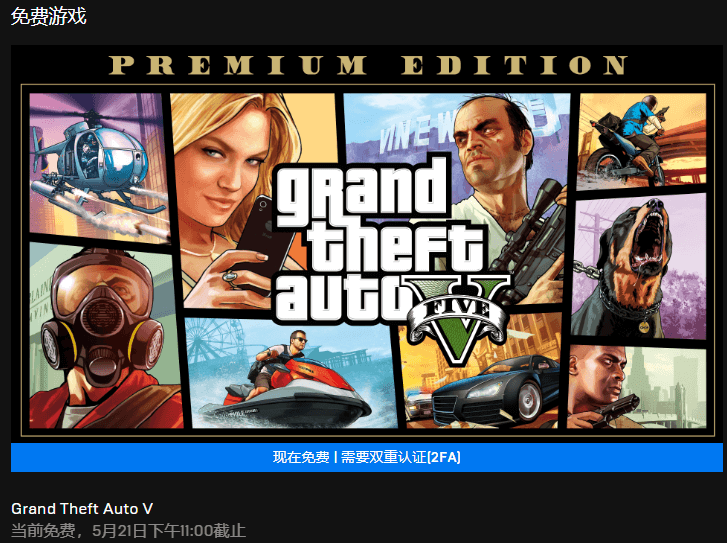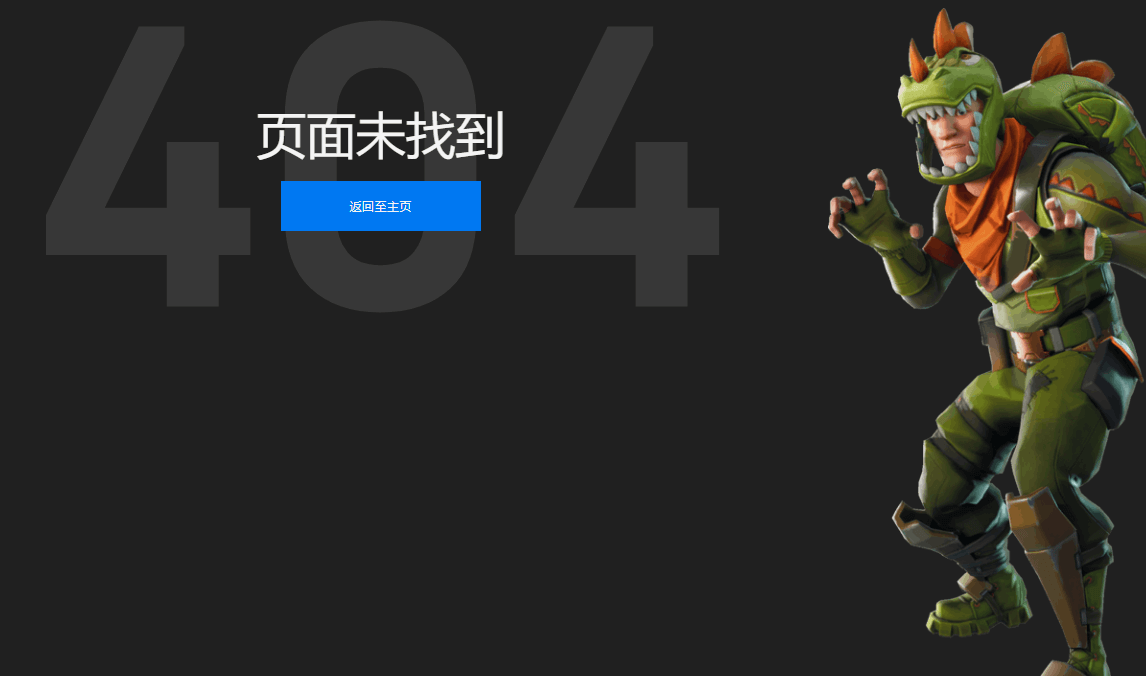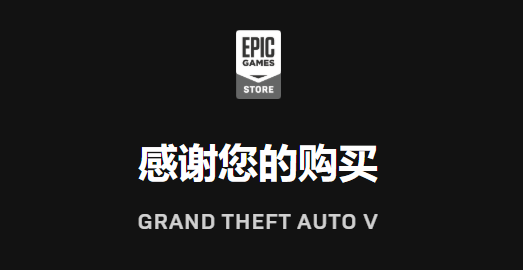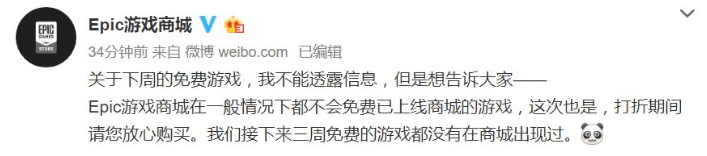1 前言
作为一个计算机爱好者,选择统一的密码还是每个软件一个单独的密码,永远是个困境;
一个人要记住太多的密码是不太现实的,保持密码以书面形式又是非常不安全的;
对于数量越来越多的账号密码,一直以来,我都在寻找一个安全、快速、方便的密码长期保存方式;
从手写笔记到手机备忘录,
从txt文档到word文档,
从自己手动备份到onedrive自动同步... 
现如今比较流行的方式是使用密码管理工具进行密码的统一管理,这类软件一般拥有多平台客户端、浏览器插件等,密码一般加密保存到本地或者云端;
密码管理工具很多,有人说最好的密码管理工具是 1Password,但是他实在是卖的太贵了,暂时不考虑;
再对比各大软件,其实各有特色。有的倾向于将密码库储存到云端,有的可将密码库储存到本地进行自己保存,有的开源,有的是私有化,有的还提供私有化部署 
最终我选择使用Bitwarden来搭建私人密码库,比较全的客户端覆盖,提供开源免费版,还提供私有化部署,满足了我对密码库的所有要求;

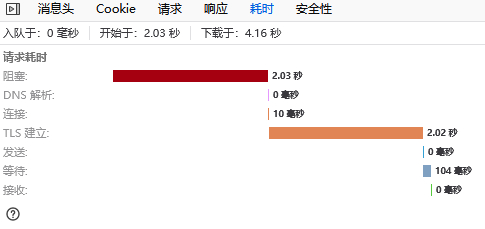

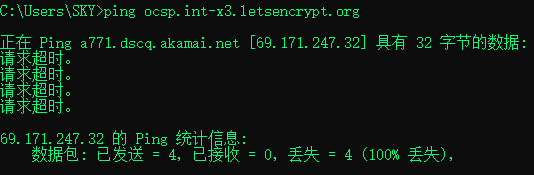
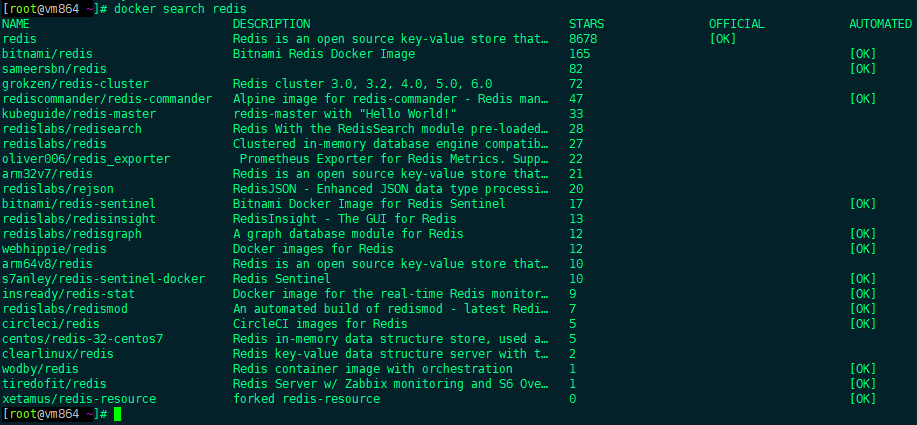

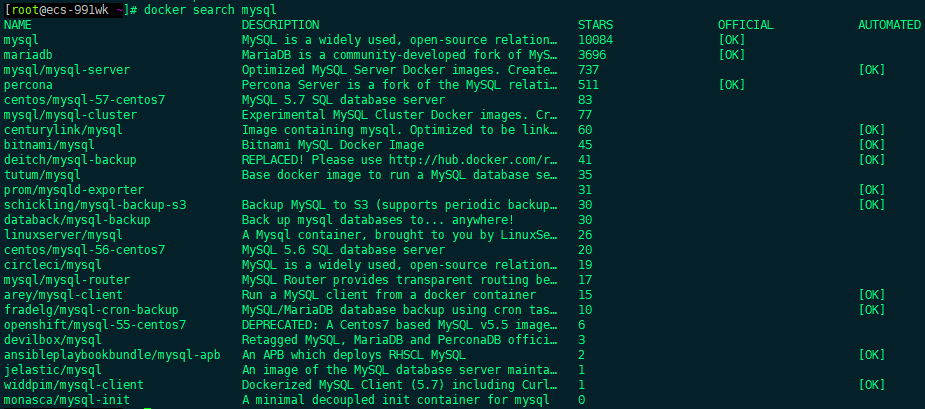
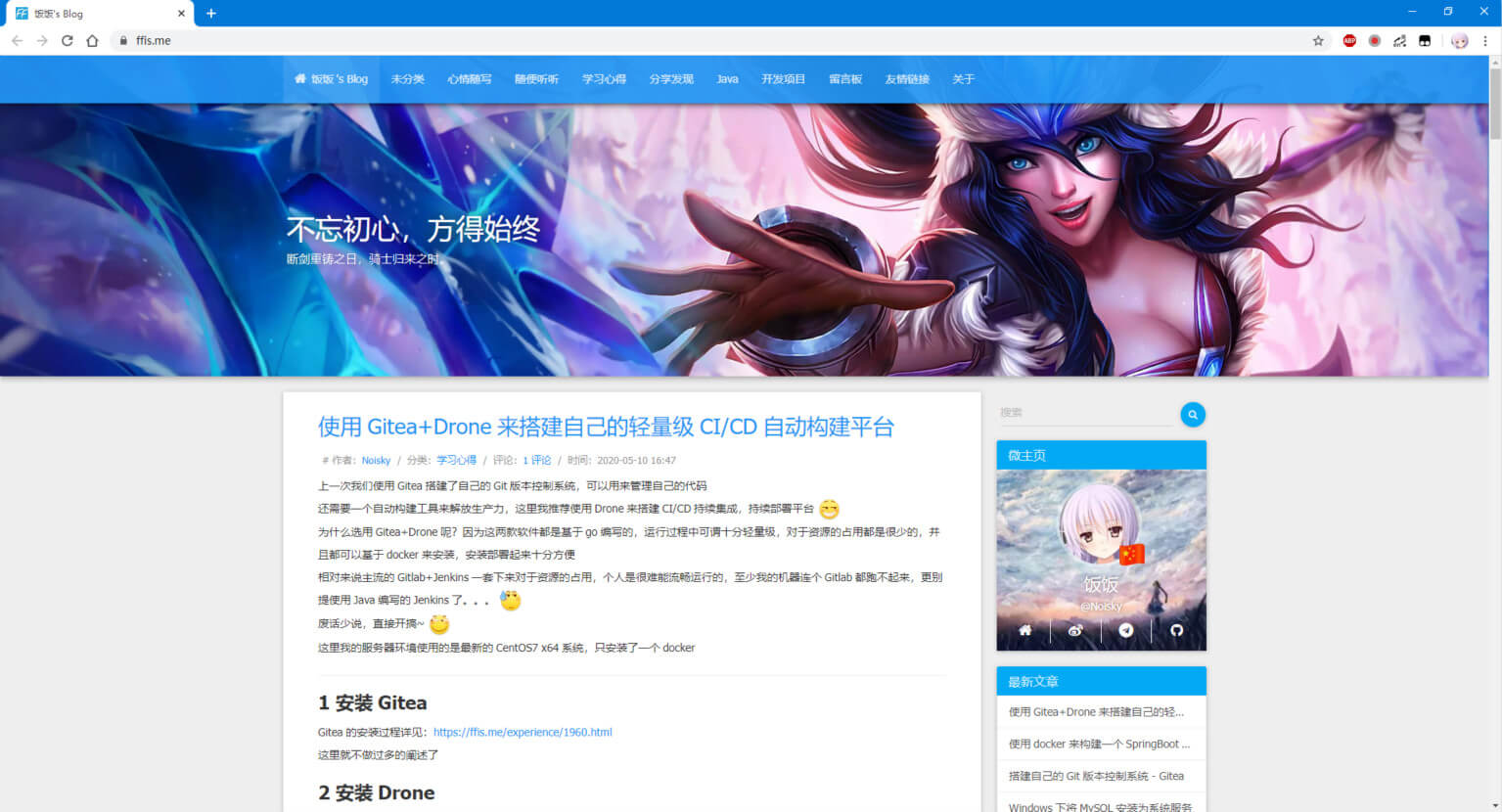
 当我什么都没说
当我什么都没说